Lsync هو بديل مزامنة خفيفة الوزن لرسينك. إنه يعمل بنفس الطريقة تقريبًا حيث يقوم بمسح دليل محدد للتغييرات ومزامنته مع أي مكان يريده المستخدم. يعمل التطبيق كخدمة خلفية وهو متاح للتثبيت بسهولة على العديد من توزيعات Linux الرئيسية. للحصول على Lsyncd على Linux ، افتح نافذة طرفية واتبع الإرشادات التي تتوافق مع نظام التشغيل الخاص بك.
ملاحظة: تأكد من تثبيت التطبيق على جميع أجهزة الكمبيوتر التي ترغب في مزامنتها.

أوبونتو
sudo apt install lsyncd
ديبيان
sudo apt-get install lsyncd
قوس لينكس
Lsyncd متاح لـ Arch Linux ، على الرغم من ذلكليس في مصادر البرامج الأساسية ، لذلك تثبيته مع أداة إدارة حزم Pacman غير ممكن. بدلاً من ذلك ، يجب على الذين يتطلعون إلى استخدام Live Sync Daemon على القوس تنزيله وإنشائه وإعداده من AUR.
لتشغيل التطبيق على Arch Linux ، ابدأ تشغيل محطة طرفية واتبع التعليمات الموضحة أدناه.
الخطوة 1: باستخدام Pacman ، قم بتثبيت كل من Base-devel و Git. هذه الحزم ضرورية ولن تتمكن من التفاعل مع حزمة Lsyncd AUR بدونها.
sudo pacman -S git base-devel
الخطوة 2: استنساخ أحدث نسخة من Lysncd AUR من موقع مستودع مستخدم Linux الرسمي.
git clone https://aur.archlinux.org/lsyncd.git
الخطوه 3: قم بتغيير دليل بدء الجهاز من المجلد الرئيسي إلى دليل "lsyncd" المستنسخ حديثًا باستخدام القرص المضغوط أمر.
cd lsycnd
الخطوة 4: قم بتجميع وإنشاء حزمة قابلة للتثبيت للكمبيوتر Arch Arch الخاص بك عن طريق تنفيذ makepkg أمر. يرجى ملاحظة أنه عند استخدامك makepkg، قد تفشل الحزمة في البناء. إذا حدث هذا ، فراجع صفحة Lsyncd AUR وقراءة تعليقات المستخدم للحصول على إرشادات.
makepkg -sri
فيدورا
sudo pacman -S lsyncd
زحمة
sudo zypper install lsyncd
لينكس العام
لا يمكن العثور على Lsycnd لنظام التشغيل Linux الخاص بك؟ إذا كان الأمر كذلك ، فقد تحتاج إلى تنزيل البرنامج وإنشائه من المصدر. افتح المحطة الطرفية واتبع التعليمات خطوة بخطوة لمعرفة كيفية بناء Lsycnd وتشغيله.
الخطوة 1: يحتوي التطبيق على الكثير من التبعيات التي يجب تثبيتها. تحقق من القائمة أدناه وانتزاع كل من هذه الحزم.
- Cmake
- لوا (5.2 أو أحدث)
- Liblua (5.2 أو الأحدث)
- مترجم دول مجلس التعاون الخليجي
- مترجم لوا
- يصنع
- بينوتيلس
- شخص سخيف
يمكن العثور على مزيد من المعلومات حول التبعيات المطلوبة على GitHub.
الخطوة 2: استخدم Git واستنساخ الكود المصدري لجهاز كمبيوتر Linux الخاص بك.
git clone https://github.com/axkibe/lsyncd.git
الخطوه 3:الانتقال إلى مجلد رمز Lsyncd مع القرص المضغوط أمر.
cd lsyncd
الخطوة 4: قم بعمل دليل بناء جديد في حافظة الكود.
mkdir build
الخطوة 5: نقل جلسة عمل المحطة الطرفية إلى دليل الإنشاء الجديد.
cd build
الخطوة 6: يركض cmake لبدء عملية تجميع التعليمات البرمجية.
cmake ..
الخطوة 7: الانتهاء من عملية التجميع مع يصنع أمر.
make
الخطوة 8: قم بتثبيت التطبيق على كمبيوتر Linux الخاص بك باستخدام جعل تثبيت.
sudo make install
تكوين Lsyncd
تعمل خدمة Lsyncd في الخلفية. لسوء الحظ ، لم تبدأ الخدمة وتمكّن نفسها يدويًا. نتيجة لذلك ، قبل أن نتمكن من التفاعل مع Lsyc ، يجب أن نبدأ خدمة الخلفية باستخدام systemctl أمر.
sudo service lsyncd start
مع بدء تشغيل الخدمة ، يمكننا إنشاء ملف تكوين جديد باستخدام لمس. اتصال. صلة أمر.
sudo touch /etc/lsyncd.conf
يرجى ملاحظة أنه في بعض أنظمة التشغيل ، إنشاء ملف في /etc/lsynd.conf قد لا يعمل. قد يكون من الضروري إنشاء ملف تهيئة في / etc / lsyncd / بدلاً من ذلك.
sudo mkdir -p /etc/lsyncd/ sudo touch /etc/lsyncd/lsyncd.conf.lua
افتح ملف التكوين باستخدام محرر النصوص Nano.
sudo nano /etc/lsyncd.conf
أو ، إذا قمت بتعيين التكوين في / الخ / lsyncd /، فعل:
sudo nano /etc/lsyncd/lsyncd.conf.lua
الصق الكود أدناه في ملف التكوين:
settings {
logfile = "/var/log/lsyncd/lsyncd.log",
statusFile = "/var/log/lsyncd/lsyncd.stat",
statusIntervall = 1,
nodaemon = false
}
بعد الرمز في محرر نصوص Nano ، احفظه عن طريق الضغط على Ctrl + O مزيج لوحة المفاتيح. ثم ، الخروج منه مع Ctrl + X.
إعداد مجلد مشترك
الآن وقد تم إعداد جوهر مجلد التكوين ، نحتاج إلى إعداد نظام مزامنة. لإعداد نظام مزامنة ، ارجع إلى Nano والصق الشفرة فيه lsyncd.conf، مباشرة أدناه ما تم إضافته في وقت سابق.
ملاحظة: تأكد من قراءة رمز المزامنة وتغييره بحيث يناسب احتياجاتك.
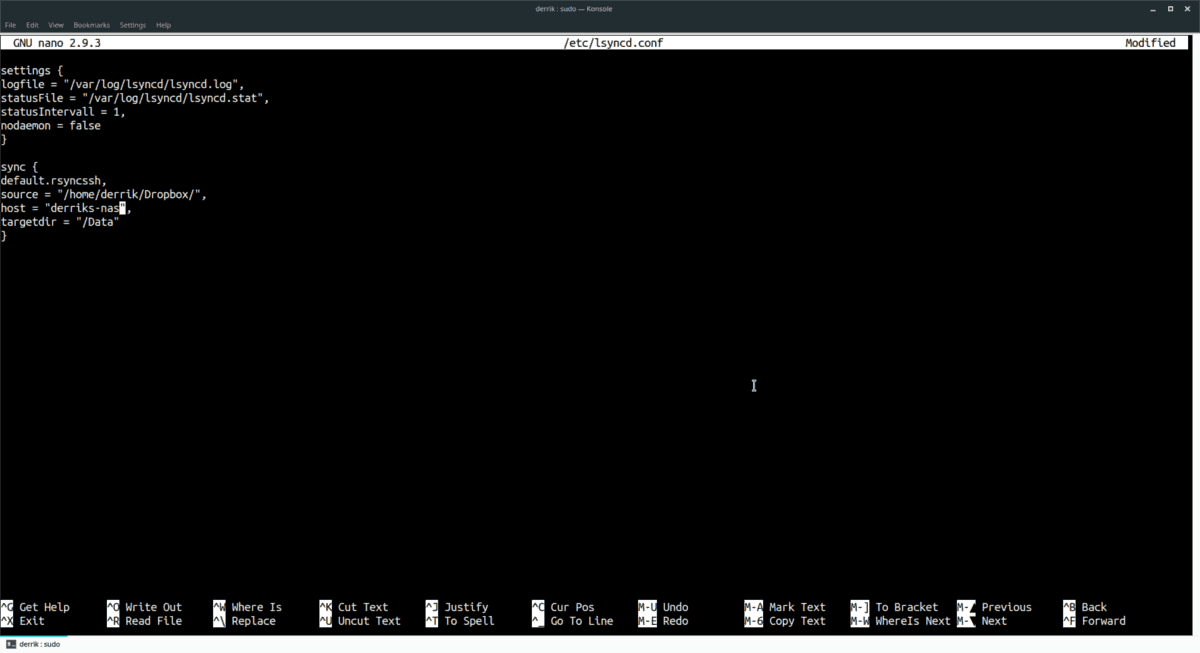
sync {
default.rsyncssh,
source = "/source/folder/location",
host = "remote-pc-or-server-ip",
targetdir = "/remote/directory"
}
مرة أخرى ، احفظ التعديلات في مجلد lsyncd.conf في Nano باستخدام Ctrl + O.
ابدأ المزامنة
Lsync هو كل مجموعة وعلى استعداد للذهاب. حان الوقت لبدء عملية المزامنة. في محطة ، واستخدام الخدمات قيادة لإعادة تشغيله.
sudo service restart lsyncd
بواسطة إعادة تشغيل Lsync مع الخدمات الأمر ، سوف يقرأ ملف التكوين الجديد ويبدأ مزامنة البيانات على الفور.













تعليقات